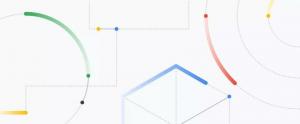Jak najít verzi BIOSu nebo UEFI ve Windows 10
Může být užitečné najít verzi firmwaru BIOS nebo UEFI ve Windows 10 bez restartování počítače. V tomto článku uvidíme všechny možné způsoby, jak to udělat bez použití nástroje třetí strany. Tady jsme.
reklama
Možná budete chtít zjistit aktuální verzi systému BIOS, abyste zjistili, zda má vaše zařízení nainstalovanou nejnovější verzi firmwaru BIOS nebo UEFI. Než budete pokračovat, viz Jak zjistit, zda Windows 10 běží v režimu UEFI nebo v režimu Legacy BIOS.
BIOS je speciální software zabudovaný do základní desky počítače. Spustí operační systém nainstalovaný na PC. Označuje se také jako firmware základní desky.
UEFI (Unified Extensible Firmware Interface) je moderní verze firmwaru vytvořená jako náhrada za BIOS. Jeho cílem je řešit omezení systému BIOS a učinit počáteční konfiguraci hardwaru flexibilnější a jednodušší.
Chcete-li najít verzi systému BIOS nebo UEFI v systému Windows 10, Udělej následující.
- Otevřeno zvýšený příkazový řádek.
- Zadejte následující příkaz:
wmic BIOS získat název, verzi, sériové číslo
Příkaz vytvoří následující výstup:
 Viz sloupec verze ve výstupu.
Viz sloupec verze ve výstupu.
Případně můžete použít vestavěnou aplikaci System Information k načtení informací o aktuálním firmwaru nainstalovaném na vašem hardwaru. Zde je návod, jak to lze provést.
zmáčkni Vyhrát + R kombinace klávesových zkratek na klávesnici a do pole Spustit zadejte následující příkaz:
msinfo32
Tip: Viz konečný seznam všech klávesových zkratek Windows s klávesami Win.
 Stisknutím klávesy Enter otevřete aplikaci Systémové informace.
Stisknutím klávesy Enter otevřete aplikaci Systémové informace.
Klikněte na sekci Souhrn systému vlevo. Podívejte se na hodnotu BIOS verze/datum v pravém podokně.

Nakonec najdete verzi systému BIOS v registru. Poznámka: Toto neplatí pro systémy UEFI.
- Otevřete aplikaci Editor registru.
- Přejděte na následující klíč:
HKEY_LOCAL_MACHINE\HARDWARE\DESCRIPTION\System\BIOS
Tip: Viz jak přejít na požadovaný klíč registru přímo jedním kliknutím.
- V pravém podokně zkontrolujte hodnoty pojmenované BIOSVerze a BIOSReleaseDate.
A je to.